首先确认已登录同一vivo账号,再在浏览器设置中开启书签与浏览记录的云同步开关,并可通过cloud.vivo.com管理同步数据。
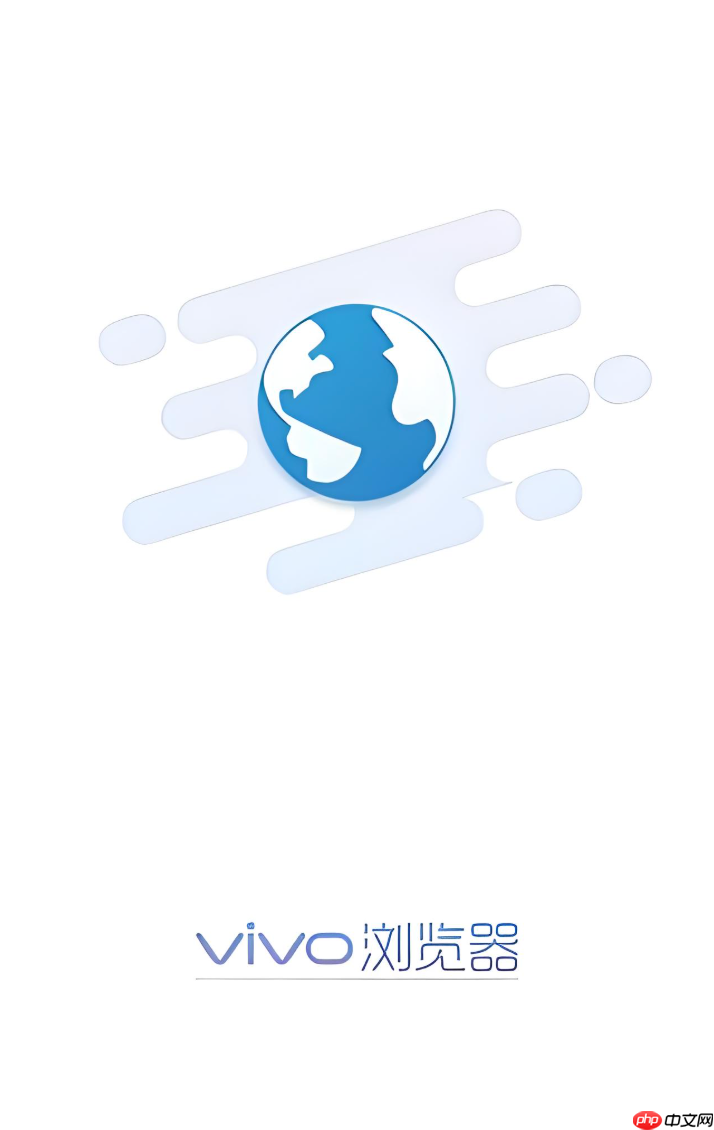
如果您在使用vivo浏览器时,希望在不同设备间保持书签、历史记录等数据的一致性,但发现数据未能自动同步,可能是由于云同步功能未正确配置。以下是解决此问题的步骤:
本文运行环境:vivo X90,Android 14
确保您的设备已登录同一个vivo账号,这是实现浏览器数据云同步的前提条件。只有在同一账号下,不同设备间的同步才能生效。
1、打开手机设置应用。
2、点击账号与同步或“vivo账号”选项。
3、查看当前是否已登录vivo账号。若未登录,请点击登录vivo账号,输入您的手机号或邮箱及密码完成登录。
在确认已登录vivo账号后,需要手动开启浏览器的云同步功能,以允许书签、浏览历史等数据上传至云端并同步到其他设备。
1、打开手机上的vivo浏览器应用。
2、点击右下角的“我的”或个人中心图标进入设置页面。
3、找到并点击“设置”选项。
4、选择“账号与同步”或“云服务同步”相关条目。
5、开启“同步书签”、“同步浏览记录”等您希望同步的数据类型开关。
您也可以通过电脑或其他设备访问vivo云服务网页端,查看和管理已同步的浏览器数据,确保同步状态正常。
1、在电脑浏览器中访问cloud.vivo.com。
2、使用与手机相同的vivo账号进行登录。
3、登录后,点击页面中的“浏览器”或“书签”选项。
4、您可以在此查看所有已同步的书签列表,并进行编辑或导出操作。

每个人都需要一台速度更快、更稳定的 PC。随着时间的推移,垃圾文件、旧注册表数据和不必要的后台进程会占用资源并降低性能。幸运的是,许多工具可以让 Windows 保持平稳运行。




Copyright 2014-2025 https://www.php.cn/ All Rights Reserved | php.cn | 湘ICP备2023035733号